Pixpa har en extremt flexibel och mångsidig metod för att göra det möjligt för dig att filtrera mappens underobjekt. Detta görs genom att använda taggar. Du kan lägga till flera taggar till alla underobjekt.
Dina webbplatsbesökare kan filtrera och se informationen/innehållet som finns på mappsidan. Till exempel visar din mapp bilder av olika kategorier, med hjälp av taggar kan du tillåta dina webbplatsbesökare att filtrera bilderna och se bilderna i en specifik kategori (som djur, mat, blommor, arkitektur)
Denna filtrering är tillfällig så varje gång en besökare kommer till mappen måste de filtrera och se innehållet.
Se en mapp med filtreringstaggar i aktion.
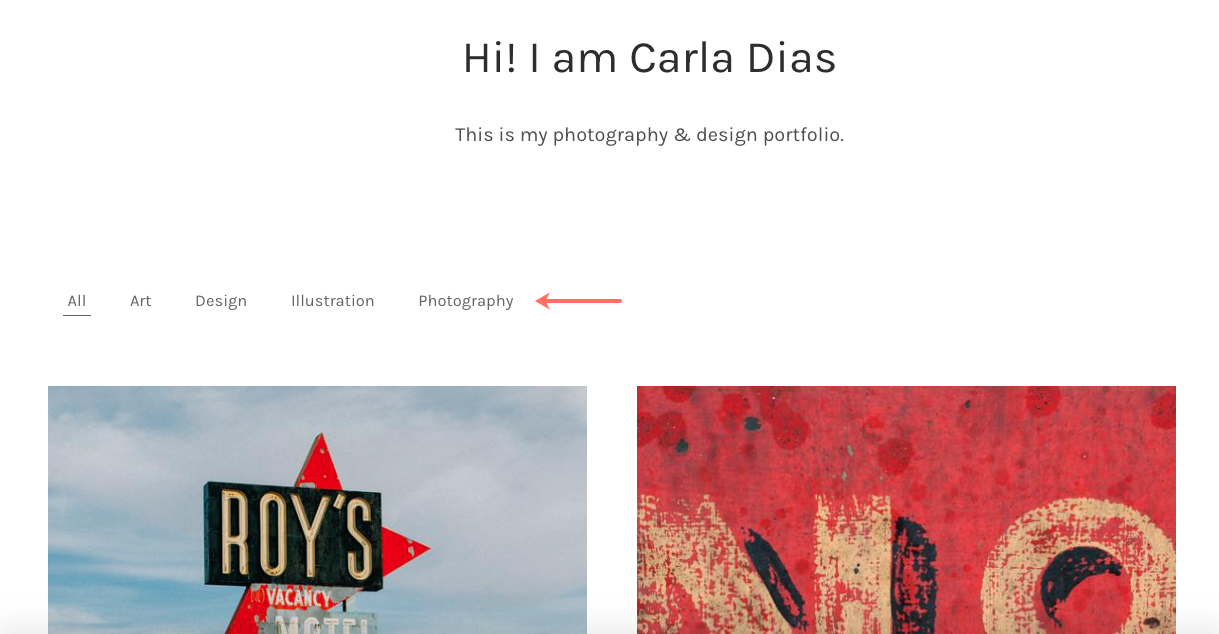
I exemplet ovan finns det fyra taggar: Konst, Design, Illustration och Fotografi.
I den här artikeln:
Steg för att aktivera filter efter taggar
Steg 1: Lägg till taggar i mappunderobjekt
- Ange mapp rubricerade (1) i sökfältet.
- Klicka på mapp (2) (där du vill aktivera taggar) under Menyobjekt på webbplatsen.

- Du kommer nu att se alla underobjekt i mappen. Se hur du lägger till objekt under en viss mapp.
- Flytta markören till ett underobjekt och klicka på tre-punkts ikon (2) bredvid.
Välja Inställningar (3).
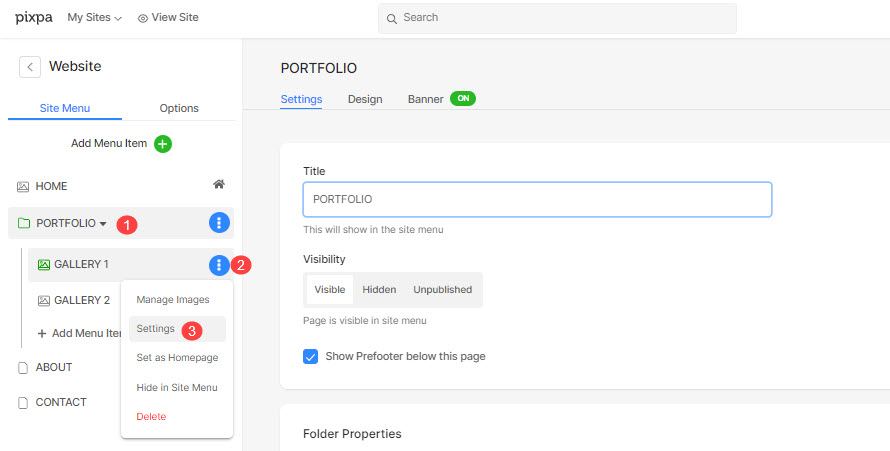
- Detta kommer att öppna Galleri Inställningar låda på höger sida. Scrolla ner tills du ser Tags alternativ. Lägg till dina taggar separerade med kommatecken.
- I det här exemplet är "Fotografi" och "Konst" taggar som läggs till i "Galleri 1".
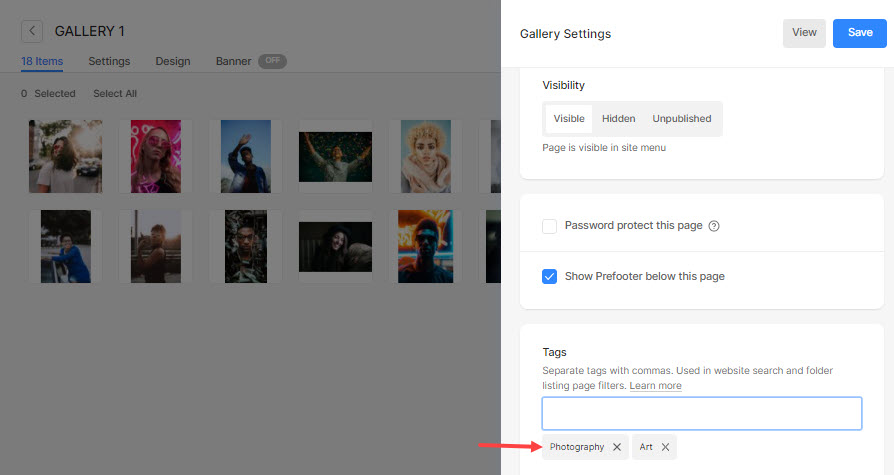
- På samma sätt kan du gå till inställningssektionen för varje underpost och lägga till taggar. Du kan lägga till flera taggar till varje underartikel.
Steg 2. Aktivera filter efter taggar i mappen
- När du har lagt till taggar i alla mappunderobjekt, gå till mappinställningar.
- Klicka sedan på Designa (1) flik.
- Från Mappdesign låda, välj Filtrera efter etiketter (2) alternativet.
- Du kommer nu att se alternativet att välja uppriktning (3) av taggarna. Välj antingen vänster, mitten eller höger.
- Save (4) dina ändringar.
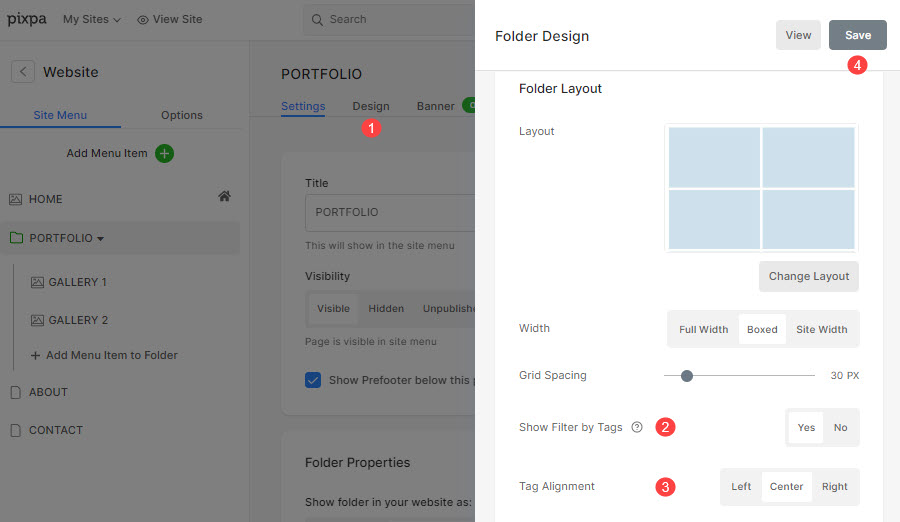
Voila!! Nu, se din mapp, du kan hitta taggarna (du har lagt till i mappobjekten) på mapplistan.
